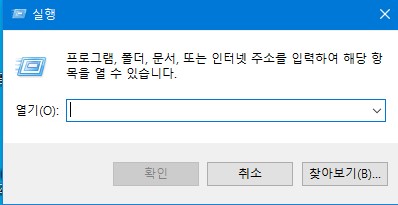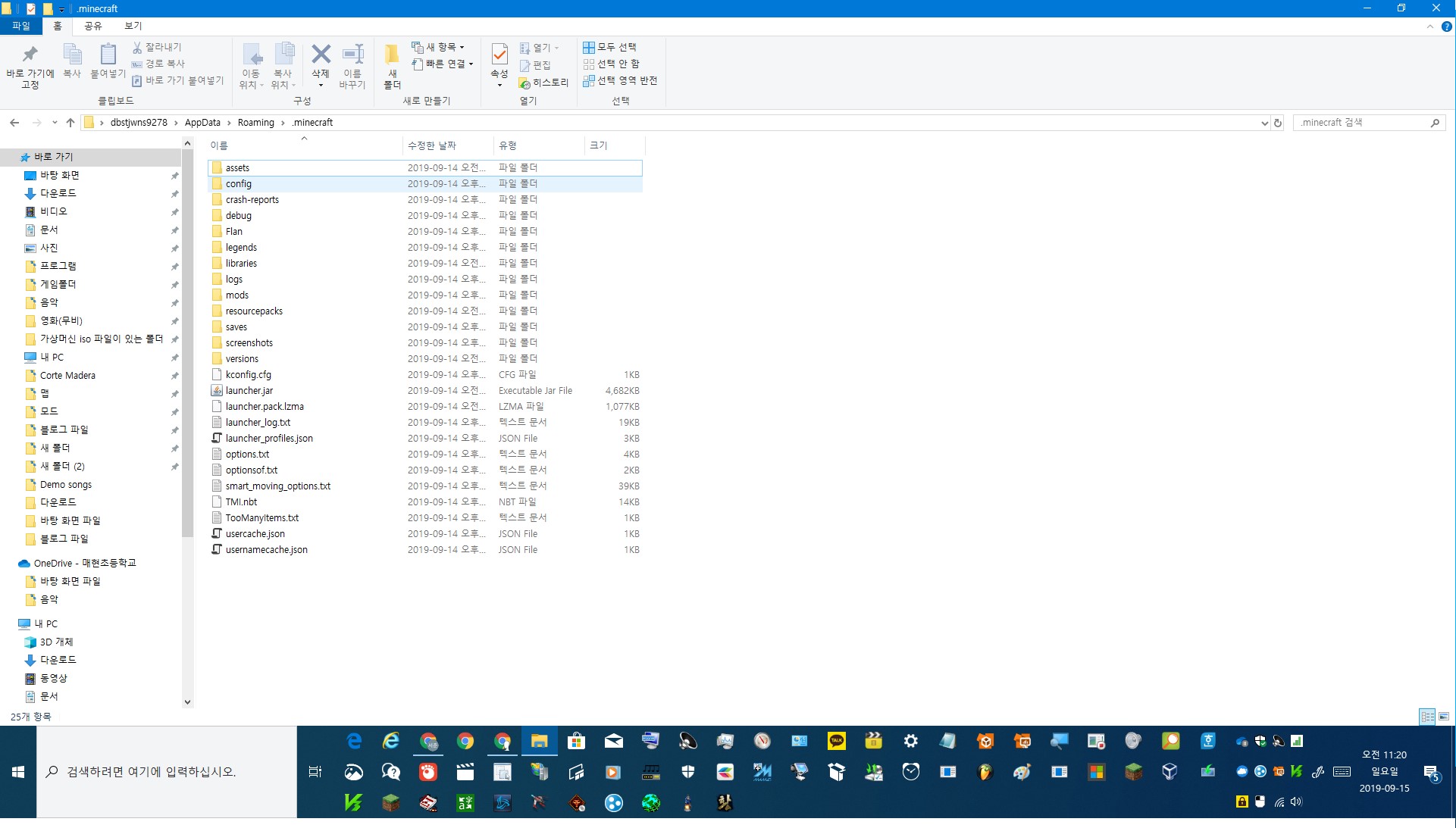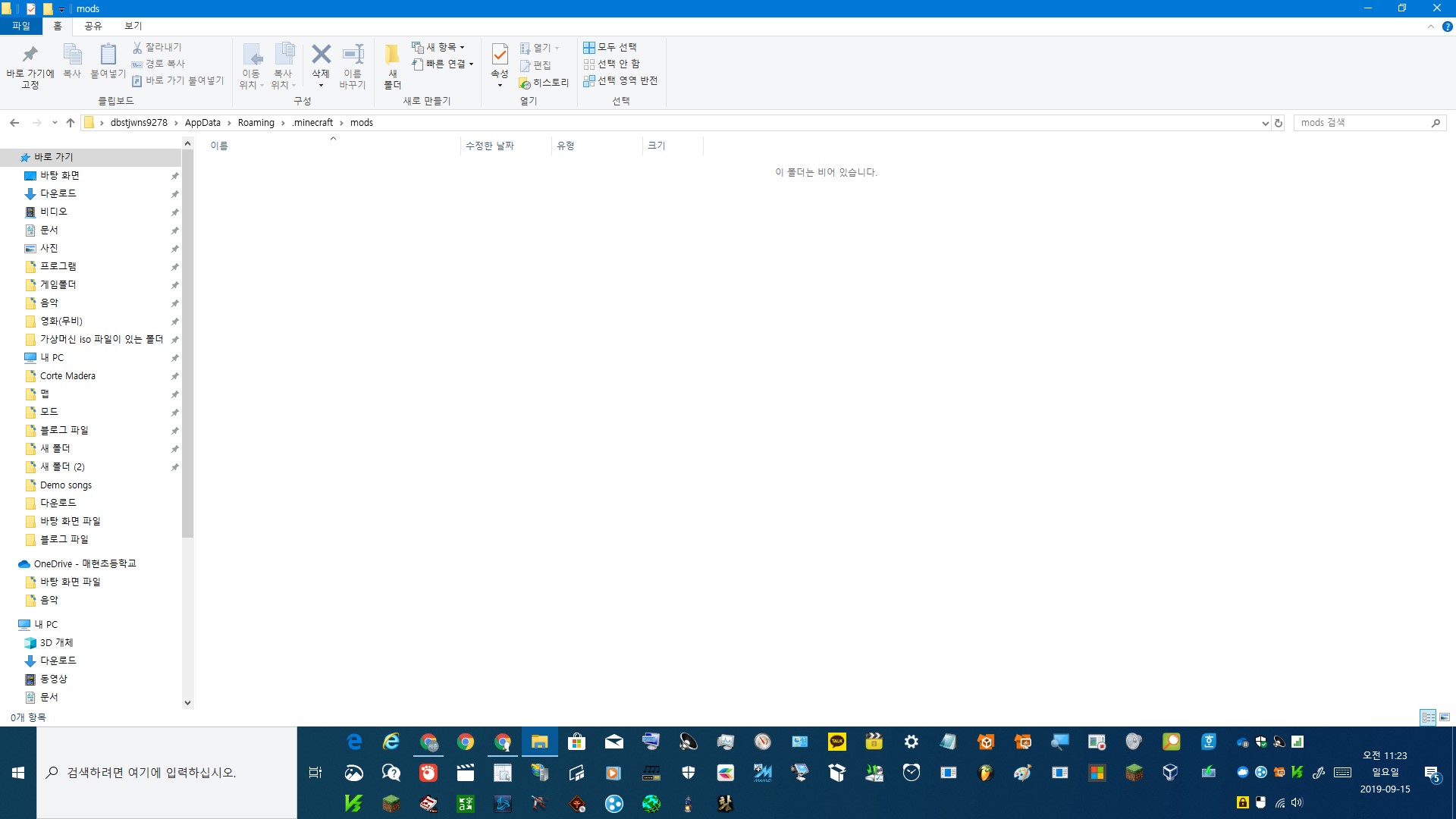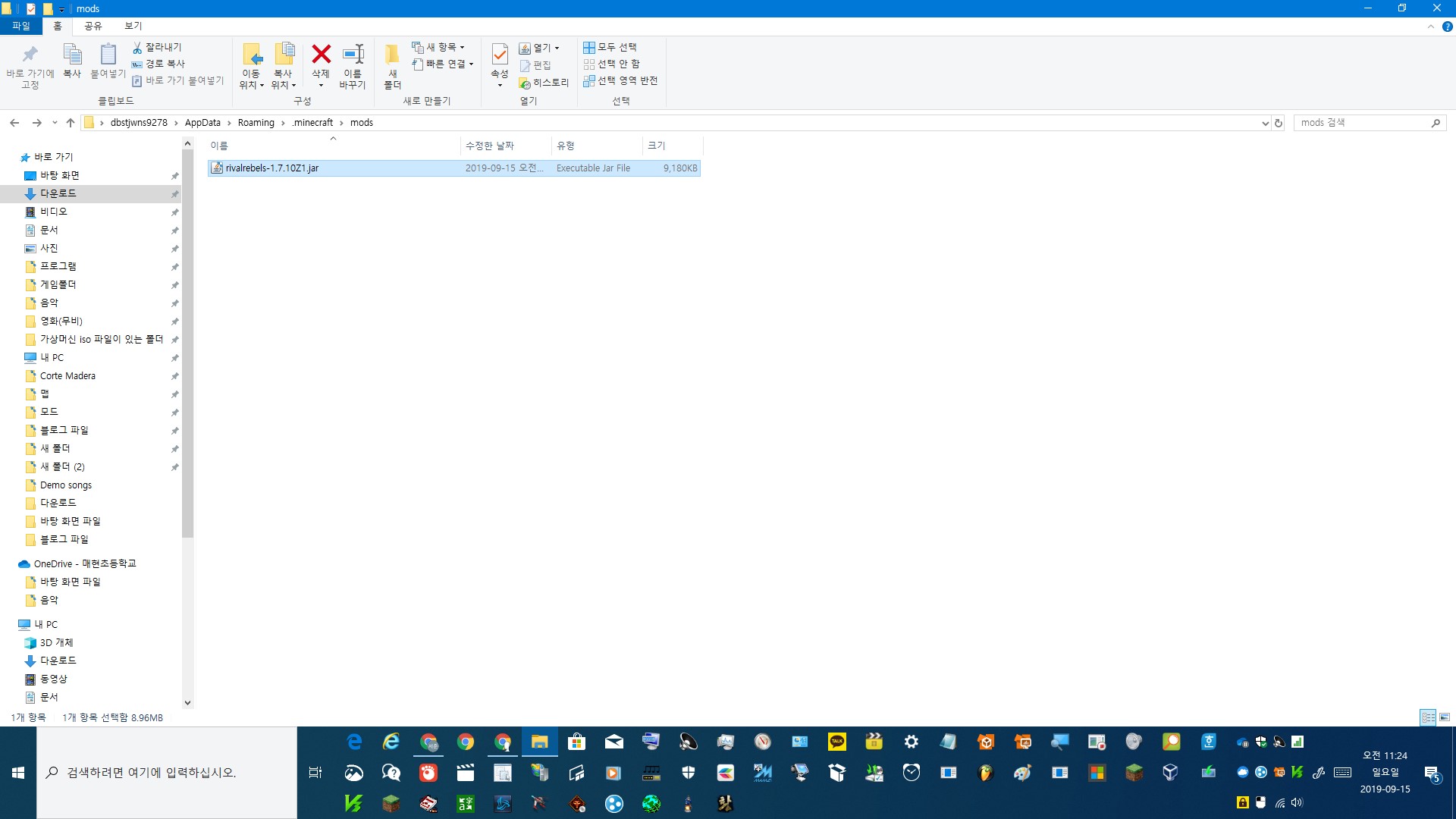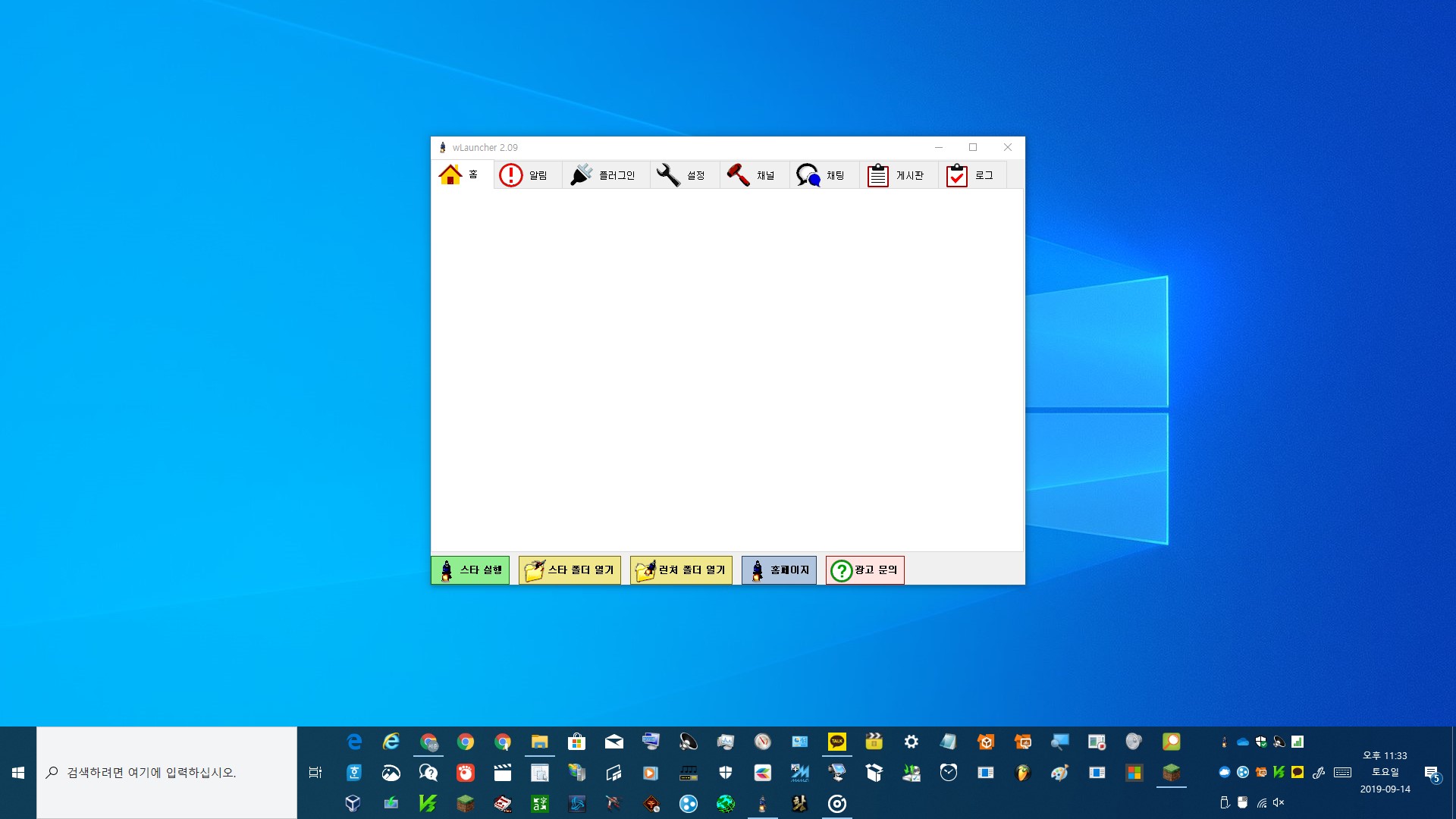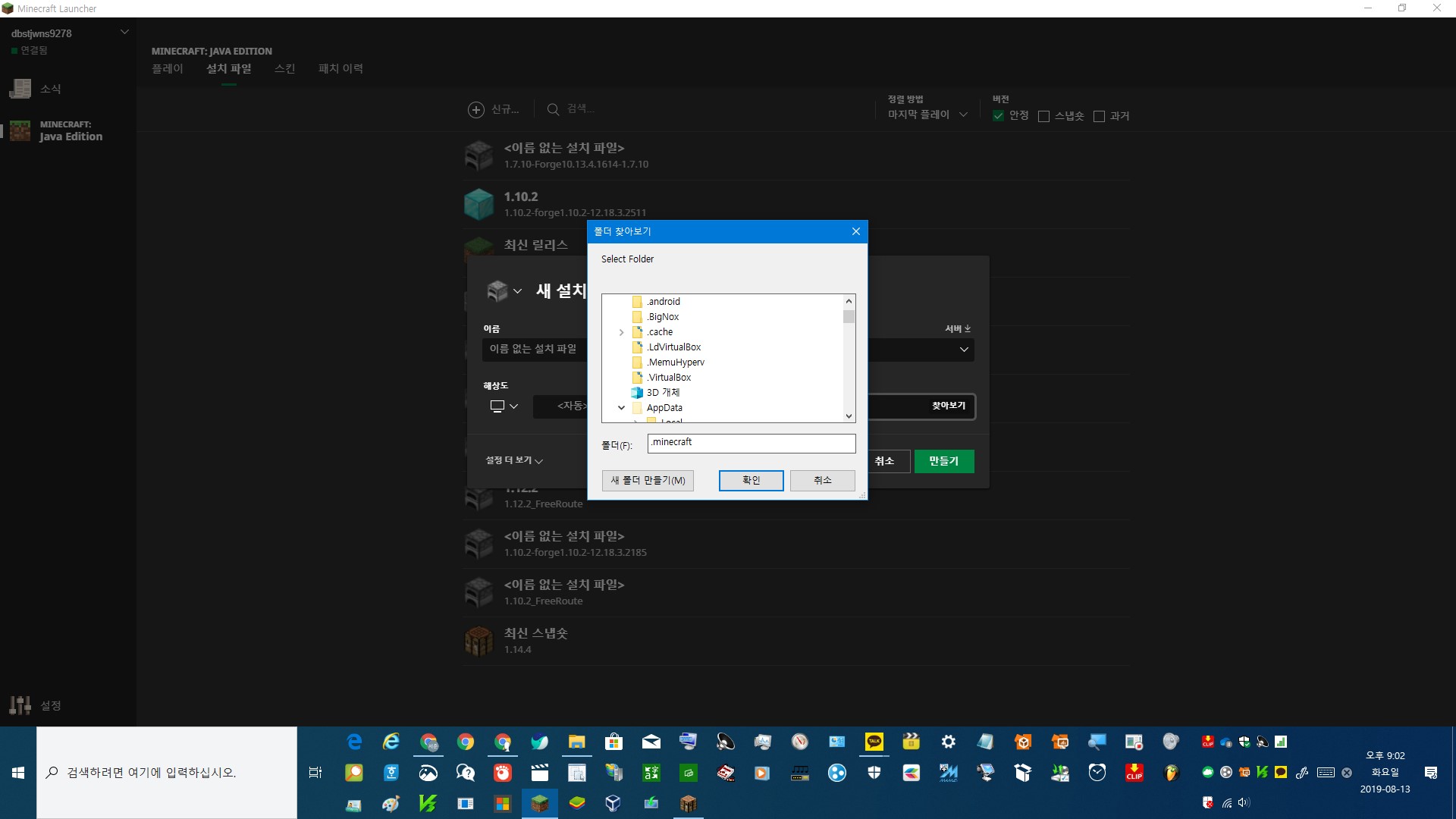안녕하세요. 오늘은 오랜만에 고전게임인 스타크래프트 1에서 컴퓨터랑 1vs1하기위한 세팅 하는 법을 알려드리겠습니다.
먼저 스타크래프트를 실행한 후 'single play'를 클릭합니다.

그리고 자신이 하고 싶은 모드를 선택합니다.(확장판, 오리지널 중 선택)

그리고 플레이어를 생성하거나 기존에 하던 플레이어가 있으면 그걸 선택합니다.(플레이어는 일종의 계정 같은 것입니다.)

그리고 'Play Custom'를 클릭합니다.

그리고 맵을 선택한 후 'OK'를 클릭합니다.
기본으로 깔려있는 맵을 선택 해도 되고 자신이 원하는 맵을 다운받아서 적용시켜도 됩니다.
맵 다운로드 한걸 적용시키는 법은 아래 글을 참고해주세요.
스타크래프트1 맵 다운로드 한거 적용시키는 법
안녕하세요. 오늘은 스타크래프트1 다운로드 한 맵을 어떻게 적용시켜 플레이 하는지 알려드리도록 하겠습니다. 먼저 적용시키고 싶은 맵을 다운로드 받으면 되는데요. 저는 예시로 빠른무한
menofpassion.tistory.com
맵을 선택한 후 상대 수를 줄여서 나와 컴퓨터 1대만 남기게 합니다.

그리고 OK를 클릭하면 게임이 시작됩니다.

이제 재미있게 즐기는 일만 남았습니다~
'게임 > 스타크래프트1' 카테고리의 다른 글
| 스타크래프트 리마스터, 카툰에서 인공지능 향상시키는 법 (0) | 2022.08.30 |
|---|---|
| 스타크래프트 1 인공지능 프로그램 SCHNAIL 사용 법 (0) | 2022.08.30 |
| 스타크래프트1 맵 다운로드 한거 적용시키는 법 (0) | 2022.06.17 |
| 스타크래프트1 설치방법 (2) | 2019.09.14 |